図のスタイルを細かく調整するには
図を挿入する、書式設定する
最終更新日時:2023/04/03 17:18:00
対象となる図を選択して[図の形式]タブを開き、[図のスタイル]グループ右下の[図の書式設定]をクリックすると表示されます。なお、[図の書式設定]作業ウィンドウを閉じるには、その右上の閉じるをクリックするとOKです。
はじめに
[図の書式設定]作業ウィンドウは[塗りつぶしと線][効果][レイアウトとプロパティ][図]の4つのタブに分類されています。
- 塗りつぶしと線
- 塗りつぶし
- 塗りつぶしなし
- 塗りつぶし(単色)
- 塗りつぶし(グラデーション)
- 塗りつぶし(図またはテクスチャ)
- 塗りつぶし(パターン)
- 線
- 線なし
- 線(単色)
- 線(グラデーション)
- 塗りつぶし
- 効果
- 影
- 反射
- 光彩
- ぼかし
- 3-D書式
- 3-D回転
- アート効果
- レイアウトとプロパティ
- テキストボックス
- 代替テキスト
- 図
- 図の修整
- 図の色
- 図の透明度
- トリミング
図の書式設定作業ウィンドウを表示するには
- 対象となる図を選択して[図の形式]タブを開きます。
- [図のスタイル]グループ右下の[図の書式設定]をクリックします。
![図形の書式設定 [図形の書式設定]作業ウィンドウを使って図形の見た目を細かく調整します。](images/37-1.png)
- [図の書式設定]作業ウィンドウが表示されました。

グループを展開・折りたたむには
▶をクリックすると展開し、▼をクリックすると折りたたまれます。
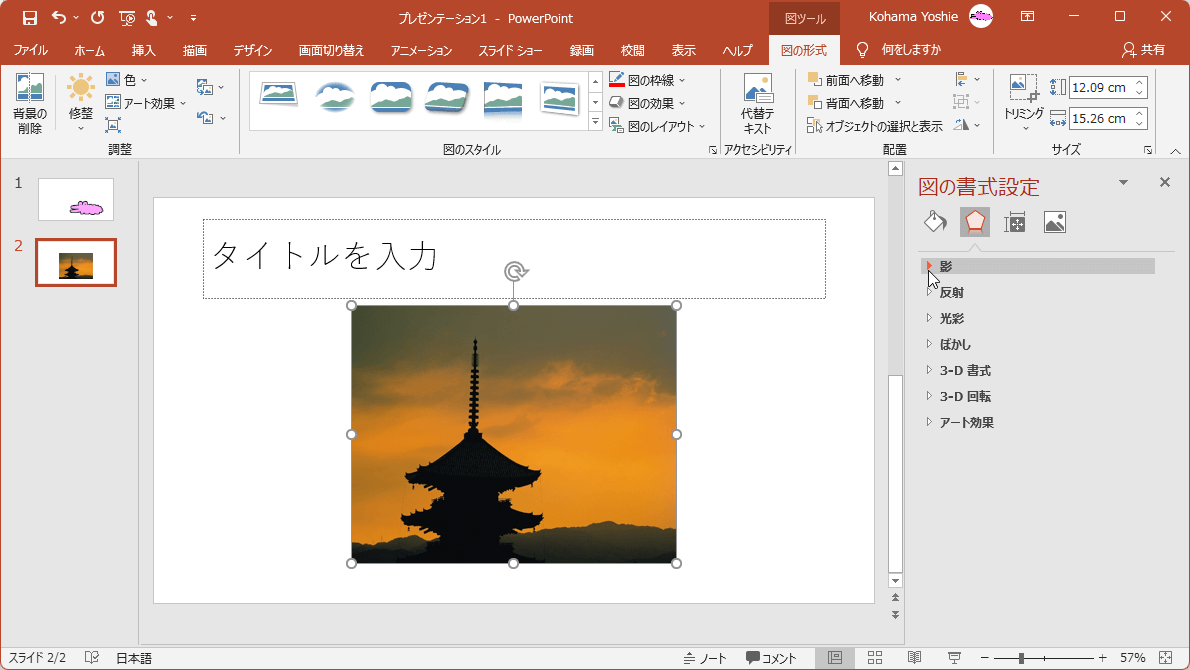

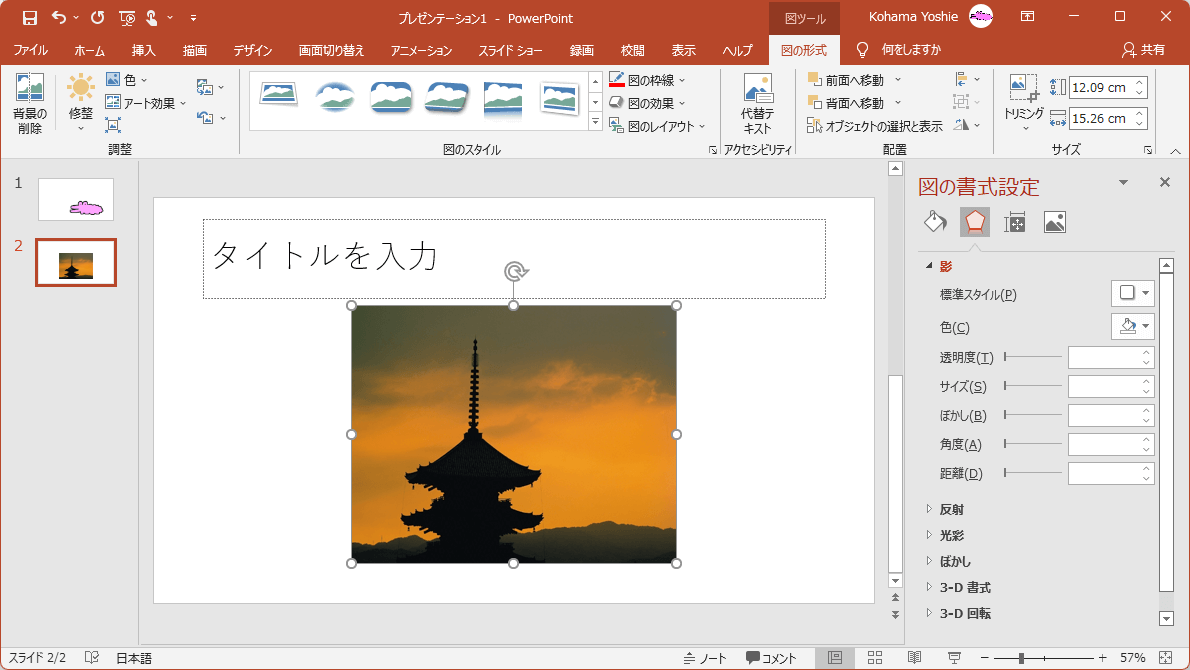
図の書式設定作業ウィンドウを閉じるには
図の書式設定作業ウィンドウの右上の閉じるをクリックするとOKです。
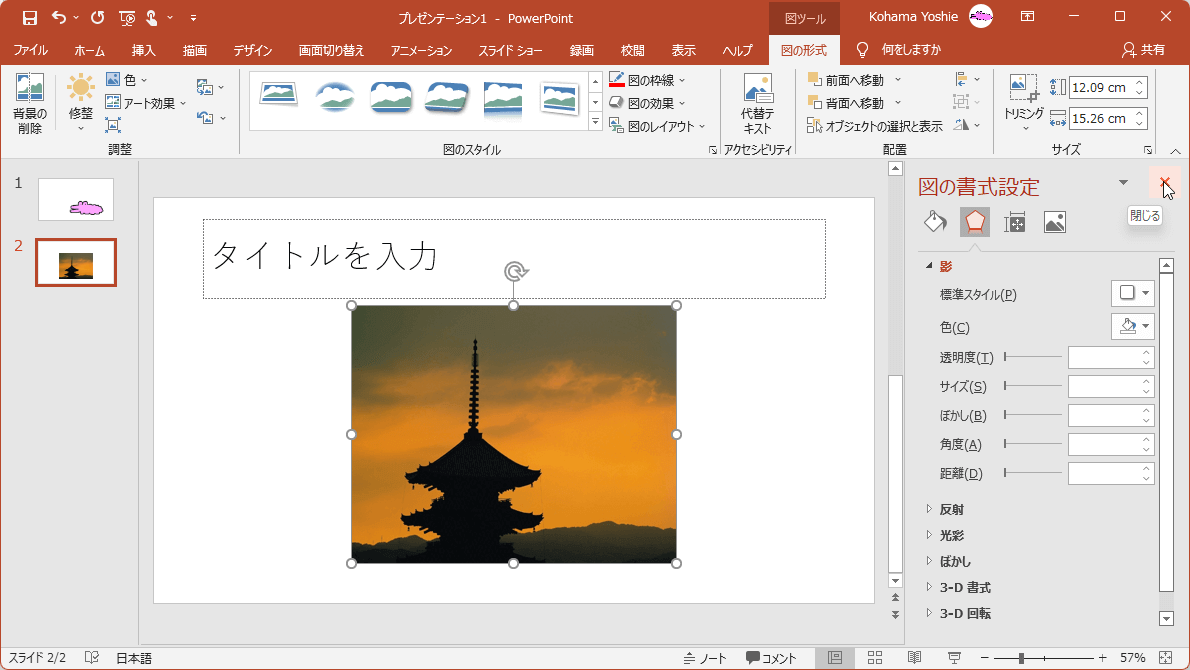
次のセクション
スポンサーリンク
INDEX
異なるバージョンの記事
コメント
※技術的な質問は、Microsoftコミュニティで聞いてください!

